Aulas
Desde Aulas podremos acceder a los distintos entornos de trabajo definidos.
En el encabezado encontraremos:
0. Logo y nombre del campus: puede tener un vínculo definido en Configuración general.
1. Accesos directos:
+ Aulas: desde cualquier sección del campus, al hacer clic aquí, nos traerá a esta pantalla.
+ Catálogo: permite acceder a las ofertas educativas publicadas.
+ Portafolio: al hacer clic en la valija nos permite ingresar a nuestro portafolio de documentos.
+ Mensajes no leídos: mostrará un listado resumido de los nuevos correos.
+ Estadísticas: al hacer clic mostrará un resumen de indicadores relacionados a la actividad de usuario en el campus.
+ Edu GPT: acceso a un GPT configurado por Educativa, Puede activarse/desactivarse en Inteligencia Artificial.
+ Administración: al hacer clic en la rueda nos permite ingresar directamente a la administración.
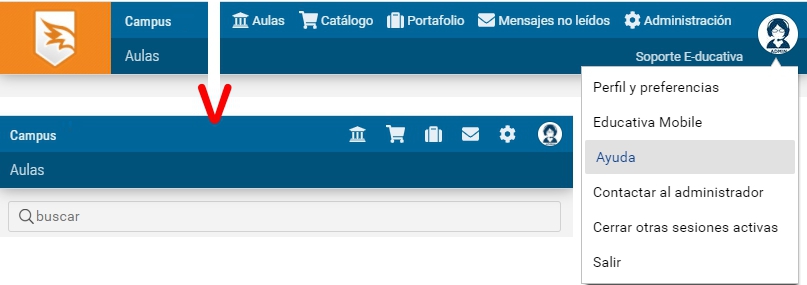
Luego, dentro de nuestra imagen personal, podemos visualizar:
1. Acceso a Perfil y preferencias.
2. Educativa Mobile: para continuar el trabajo en otro dispositivo. Al hacer clic el campus presentará un código QR para ser escaneado directamente por el dispositivo desde la APP (usando la opción Utilizar QR).
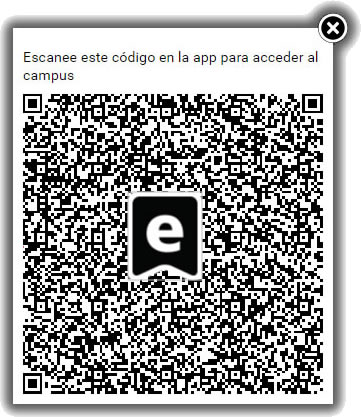
3. Ayuda: acceso al manual, al hacer clic se muestra el manual en la sección correspondiente a la que se encuentra ubicado el usuario.
4. Contactar con el administrador.
5. Cerrar otras sesiones activas. Si hemos abierto una sesión en más de un dispositivo, podremos usar esta opción para asegurarnos que no permanezcan abiertas.
6. Cierre de sesión.
Notificaciones en Escritorio: se muestran las notificaciones generales colocadas por el webmaster del campus.
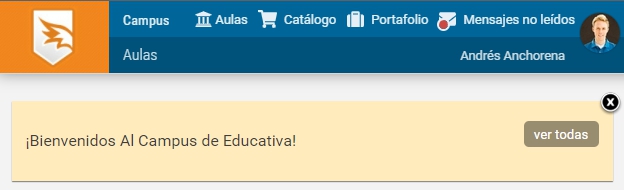
Finalmente se encuentran los módulos con información, que se acomodarán de acuerdo al espacio disponible:
7. Acceso a aulas: se muestran las imágenes de las aulas, así como su nombre y último acceso e información adicional como el avance y fecha de cierre del aula si correspondiera. Este listado soporta búsquedas y ordenamiento por distintos campos. Dispone de la opción de Filtrar según la clasificación de las aulas. Al hacer clic en el cuadro de un curso podremos acceder a él.
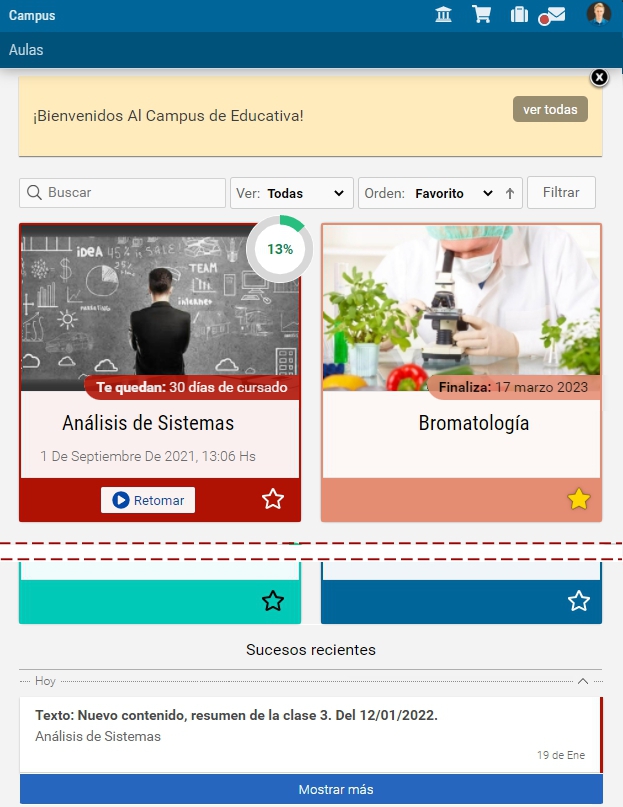
8. Sucesos recientes: muestra los últimos sucesos, comenzando con el más reciente y agrupados por día, de las aulas del usuario. Esta información también es visible en la página de inicio del grupo, donde se muestran sólo los sucesos ocurridos en el mismo.
Al filtrar las aulas por Ver: Solo favoritas,o refinar según su clasificación también se filtrarán los sucesos mostrados.
9. Contactar a un responsable por Whatsapp, si está activado en el campus, según la Integración correspondiente..